很多朋友使用谷歌Chrome浏览器时,想要更改下载内容的位置,下面我就给大家介绍一下谷歌浏览器Mac版更改下载位置的方法,希望大家喜欢。
谷歌浏览器Mac版更改下载位置的方法

首先点击屏幕顶部工具栏上的”前往“
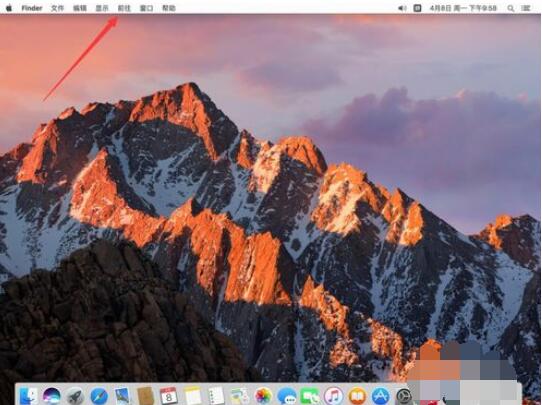
然后选择”应用程序“
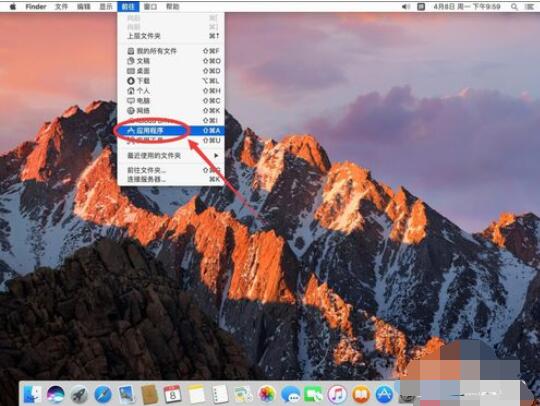
打开后,选择”Google Chrome“双击打开
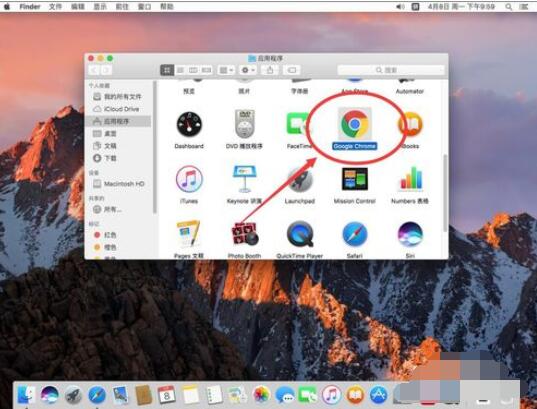
打开谷歌浏览器后,点击屏幕左上角苹果标志右侧的”Chrome“
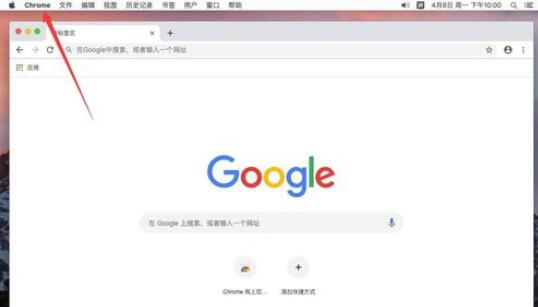
然后选择”偏好设置“,打开谷歌浏览器的偏好设置
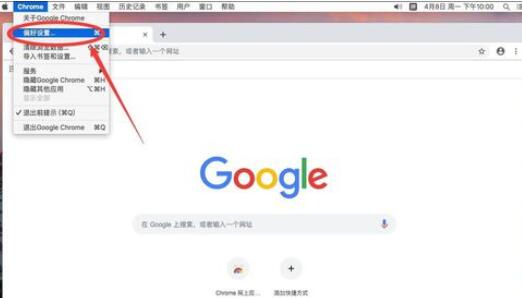
打开谷歌浏览器设置页面后,向下滚动页面,在页面最底部,点击“高级”
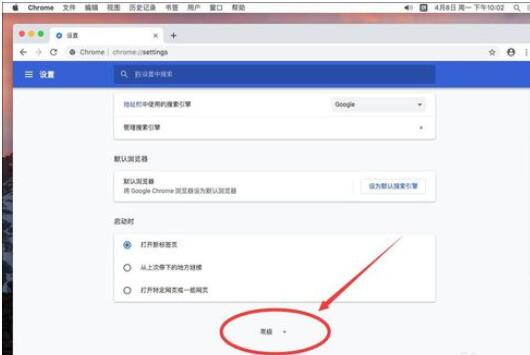
打开高级设置后,继续向下滚动页面,找到下载内容一栏
可以看到默认下载位置为“Downloads(也就是下载)”
点击后面的“更改”
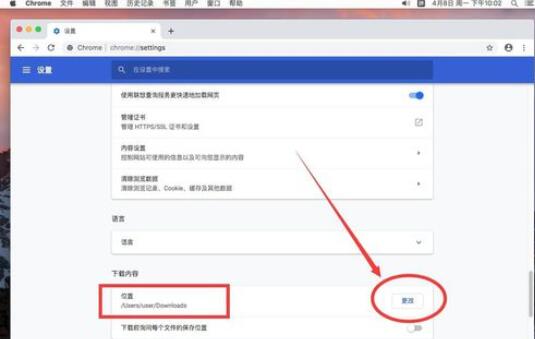
点击更改后,弹出选择下载文件夹位置的对话框,选择想要设置的默认下载文件夹
例如,这里演示设置成默认下载到桌面,就选中“桌面”即可
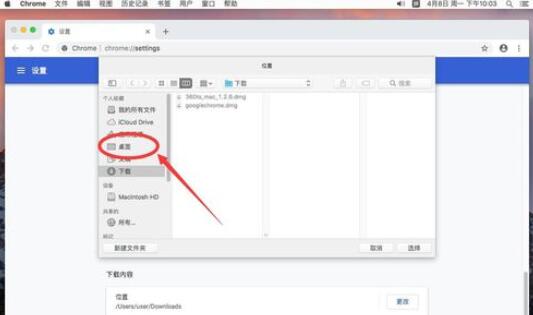
选择好要设置的文件夹后,点击右下角的“选择”
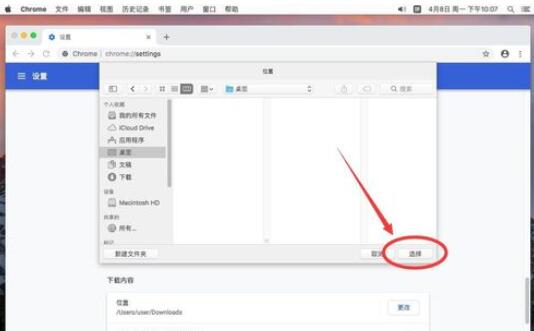
返回高级设置界面,可以看到下载路径已经改成了“Desktop(也就是桌面)”
这样下载文件的时候,就会自动保存到Mac的桌面了
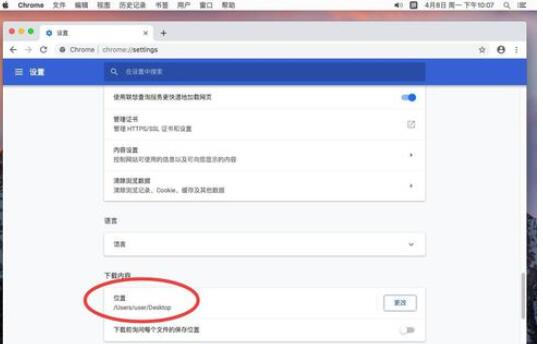
以上就是谷歌浏览器Mac版更改下载位置的方法,希望学习后对你有所帮助。











